設置方法如下:
1、首先右鍵點擊Win10任務欄右側通知區域OneDrive圖標,在彈出的菜單中選擇“設置”。如圖:
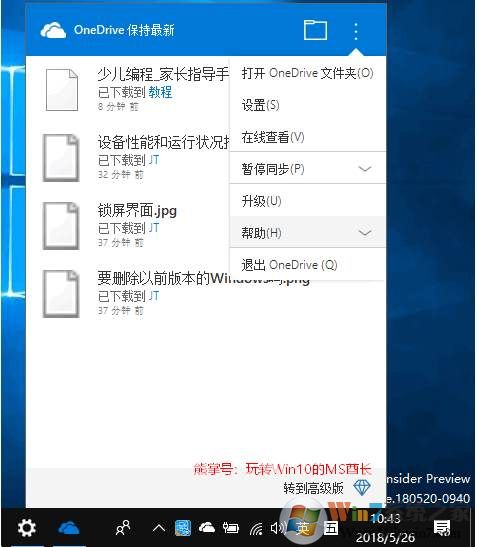
2、在打開的“Microsoft OneDrive”設置窗口中,切換到“網絡”標簽。如圖:
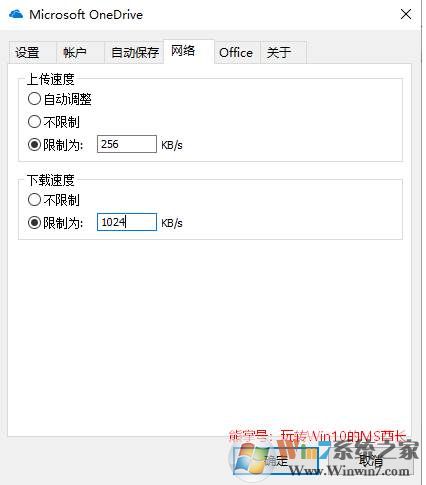
如上圖,我們需要對上傳速度和下載速度進行限制,根據你自己的寬帶大小進行,1024KB=1M,一般上傳需要設置的小一點,100M的寬帶大多只有10M-20M左右的上傳帶寬,所以設置為256或512KB就可以了。
1、首先右鍵點擊Win10任務欄右側通知區域OneDrive圖標,在彈出的菜單中選擇“設置”。如圖:
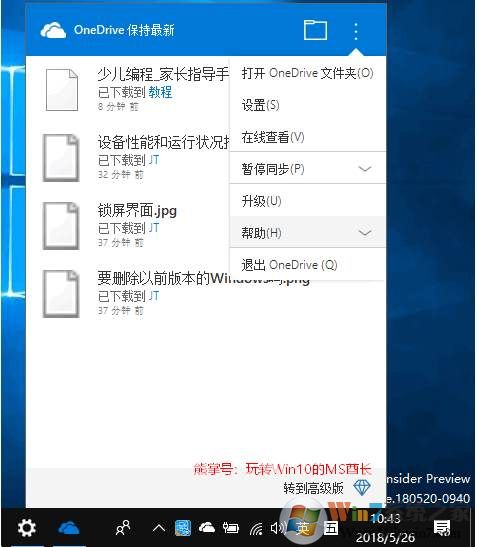
2、在打開的“Microsoft OneDrive”設置窗口中,切換到“網絡”標簽。如圖:
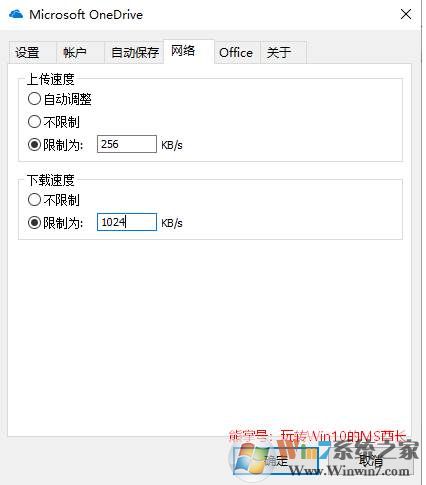
如上圖,我們需要對上傳速度和下載速度進行限制,根據你自己的寬帶大小進行,1024KB=1M,一般上傳需要設置的小一點,100M的寬帶大多只有10M-20M左右的上傳帶寬,所以設置為256或512KB就可以了。
系統軟件園發布的系統鏡像及軟件均來至互聯網,僅供學習和研究使用,不得用于任何商業用途并請在下載后24小時內刪除,如果滿意請聯系版權方購買。
如果您發現本站侵害了您的版權,請立即聯系我們,本站將第一時間進行相關處理。聯系方式(見首頁)
版權聲明|下載聲明
Copyright @ 2016 系統軟件園